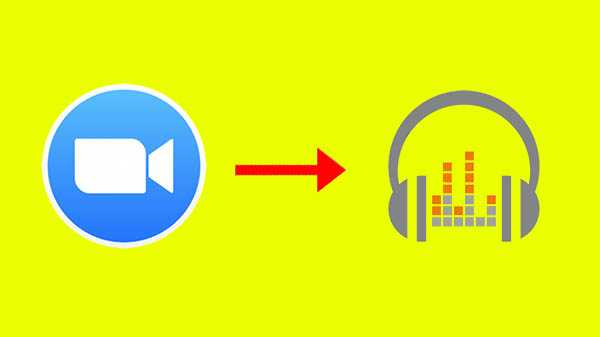Haben Sie schon einmal Videos mit Ihrem iOS-Gerät aufgenommen, um einfach den Ton aufzunehmen, und waren nicht über das Bild besorgt? Oder vielleicht haben Sie ein Video von etwas, bei dem der Ton genauso einprägsam ist, und möchten diesen Ton als separate Datei zum Anhören speichern.
Das Abrufen von Audio aus einem Video mag sich nach einer komplizierten Aufgabe anhören, ist es aber nicht. Wenn Sie sich gefragt haben, wie Sie das machen sollen, dann sind Sie hier richtig. Dieses Tutorial zeigt Ihnen, wie Sie Audio aus Video auf iPhone, iPad und Mac extrahieren.
Extrahieren Sie Audio aus einem Video auf einem Mac
Es könnte nicht einfacher sein, Audio von einem Video als eigene Datei auf einem Mac mit QuickTime Player zu extrahieren und zu speichern.
1) Öffne dein Video in QuickTime Player.
2) Wählen Datei aus der Menüleiste.
3) Scrollen Sie zu Exportieren als Klicken Sie im Popup-Menü auf Nur Audio.
4) Benennen Sie Ihre Datei, wählen Sie ihren Speicherort und klicken Sie auf speichern.

Extrahieren Sie Audio aus einem Video auf dem iPhone oder iPad
Während Sie mit iMovie herumspielen können, um Audio von Ihrem Video zu trennen, kann dies schwieriger sein, als Sie denken. Der schnellste und einfachste Weg, diese Audiodaten zu extrahieren, ist die Verwendung einer Drittanbieter-App. Natürlich gibt es im App Store jede Menge Optionen. Wenn dies jedoch nicht häufig geplant ist, möchten Sie wahrscheinlich eine kostenlose App, und wenn Ihnen ein paar Anzeigen nichts ausmachen, ist dies der richtige Weg.
Nachdem Sie eine Handvoll kostenloser Apps ausprobiert haben, sticht MP3 Converter - Audio Extractor heraus. Es ist sowohl für das iPhone als auch für das iPad erhältlich und sehr einfach zu bedienen. Öffnen Sie die App, erlauben Sie ihr, auf Ihre Fotos zuzugreifen, und führen Sie dann die folgenden Schritte aus.
1) Drücke den Pluszeichen in der mitte unten.
2) Wählen Sie aus, wo Sie Ihr Video importieren möchten, z. B. von iCloud oder Ihrer Kamerarolle.

3) Wählen Sie Ihr Video aus und tippen Sie auf Hinzufügen rechts unten.
4) Tippen Sie auf dem nächsten Bildschirm auf das Video und wählen Sie Konvertieren.
5) Zapfhahn Standardmodus (mp3).

Wenn Sie das m4a-Dateiformat bevorzugen, ist dieses kostenlos verfügbar. Tippen Sie einfach auf Fortgeschrittener Modus und wählen Sie es als Ausgabeformat. Sie werden auch andere Einstellungen bemerken, die Sie in diesem Bereich anpassen können, wie z. B. Ausgabebereich, Audiobeispiel und mehr.
Tippen Sie auf, um auf Ihre Audiodatei zuzugreifen Konvertierte Medien. Von dort aus können Sie es abspielen oder auswählen Öffnen Sie in So können Sie beispielsweise Daten über AirDrop senden, in Ihren Dateien speichern und in einer Nachricht freigeben.

MP3 Converter - Audio Extractor enthält zwar Popup-Anzeigen, die jedoch nicht so ablenkend wirken wie manche Apps. Wenn Sie ein Upgrade per In-App-Kauf durchführen und diese Anzeigen entfernen möchten, erhalten Sie auch Funktionen wie alle Videoformate, alle Audioformate und keine zeitliche Begrenzung.
Verpacken
Diese beiden Möglichkeiten zum Extrahieren von Audio aus Ihren Videodateien sind äußerst praktisch. Dein Baby lacht, dein Verlobter schlägt vor, dein Kind singt, sogar dein Hund macht alberne Geräusche; Dies sind alles Dinge, die nur mit dem Klang gewürdigt werden können. Wenden Sie eine dieser Methoden an, um eine Audiodatei aus einem Video zu speichern?